Samsung est le fabricant de téléviseurs le plus populaire au monde et propose une gamme de téléviseurs intelligents polyvalents avec Tizen OS. Bien que la connexion par câble domine la plupart des régions du monde, beaucoup passent à une configuration sans câble à la maison. Vous pouvez connecter votre téléviseur intelligent Samsung au Wi-Fi et profiter de milliers d’applications de streaming à portée de main.


Un téléviseur intelligent Samsung n’est pas livré avec un port Ethernet. Vous devez compter sur une connexion sans fil pour activer une connexion Internet sur votre téléviseur. Nous vous montrerons comment connecter votre téléviseur Samsung au Wi-Fi, vérifier l’état de votre connexion, oublier le réseau Wi-Fi actuel et réinitialiser les paramètres réseau.
Connecter le téléviseur Samsung au Wi-Fi
Les téléviseurs intelligents Samsung prennent en charge le Wi-Fi double bande. Nous vous recommandons de vous connecter à une fréquence Wi-Fi de 5 GHz pour des vitesses Internet fiables et à haut débit. Voici ce que vous devez faire.
Étape 1: Appuyez sur le bouton Accueil de la télécommande de votre téléviseur intelligent Samsung. Si la La télécommande du téléviseur Samsung ne fonctionne paslisez notre guide dédié pour résoudre le problème.
Étape 2: Faites défiler vers la gauche jusqu’à Paramètres.


Étape 3: Sélectionnez Réseau et cliquez sur l’icône représentant une flèche vers le haut sur la télécommande. Sélectionnez Paramètres réseau.
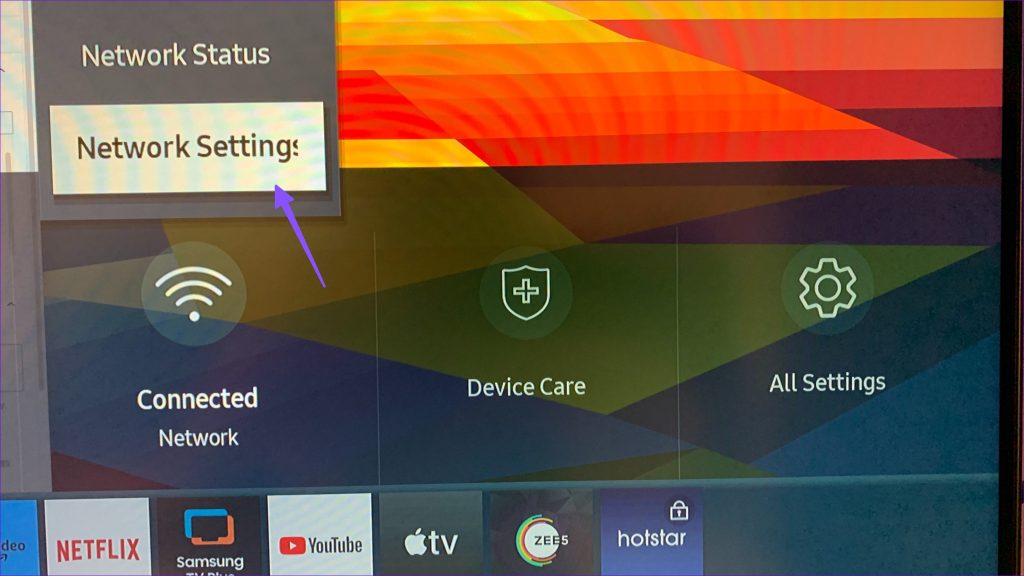
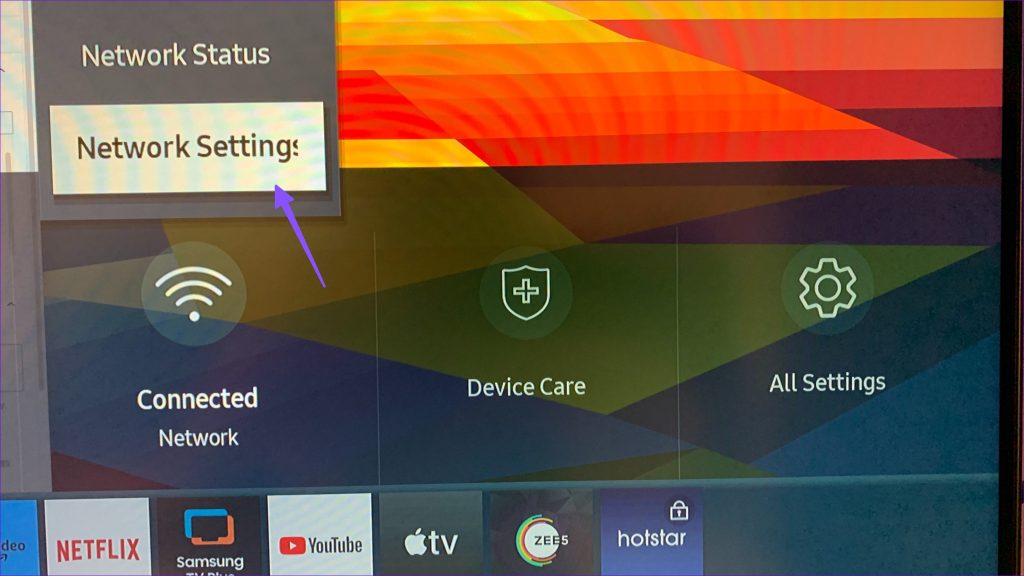
Étape 4: Sélectionnez Sans fil comme type de réseau.


Étape 5 : Votre téléviseur Samsung commence à rechercher des réseaux sans fil. Si le nom Wi-Fi de votre domicile ou de votre bureau n’apparaît pas dans la liste, cliquez sur Actualiser.


Étape 6 : Sélectionnez un réseau Wi-Fi auquel vous souhaitez vous connecter. Entrez le mot de passe pour cela et appuyez sur Terminé.
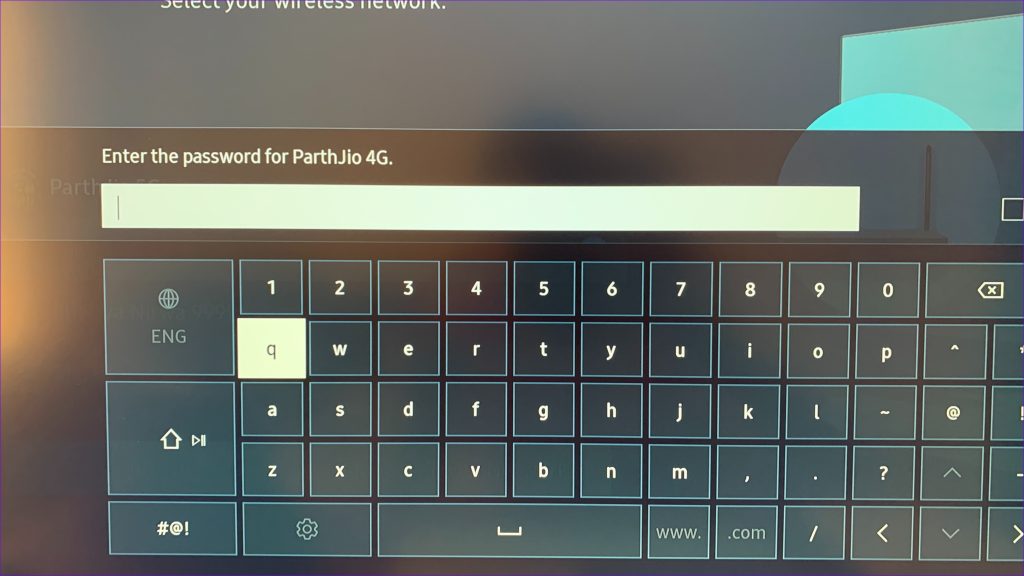
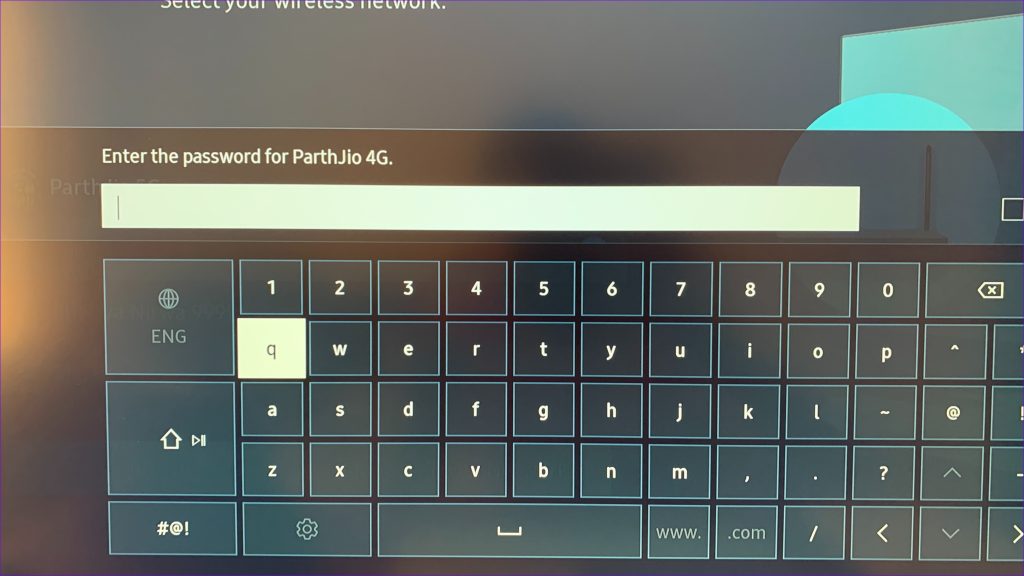
Si votre Samsung TV Wi-Fi ne fonctionne pas, vous impossible d’utiliser des applications comme Netflix. Vous devrez vérifier l’état de la connexion réseau.
Vérifier l’état de la connexion Internet sur le téléviseur Samsung
Vous pouvez confirmer l’état du réseau Wi-Fi et vérifier d’autres détails comme les paramètres IP, les paramètres DNS et IPv6 en suivant les étapes ci-dessous.
Étape 1: Appuyez sur le bouton Accueil de la télécommande de votre téléviseur intelligent Samsung. Si la La télécommande du téléviseur Samsung ne fonctionne paslisez notre guide dédié pour résoudre le problème.
Étape 2: Faites défiler vers la gauche jusqu’à Paramètres.


Étape 2: Appuyez sur l’icône de flèche vers le haut sur Réseau et sélectionnez État du réseau.
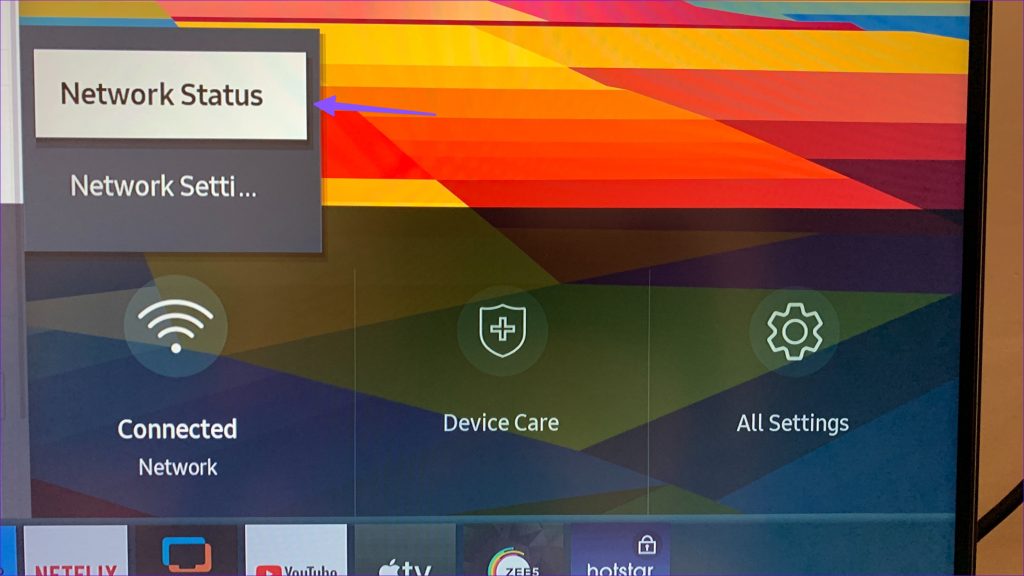
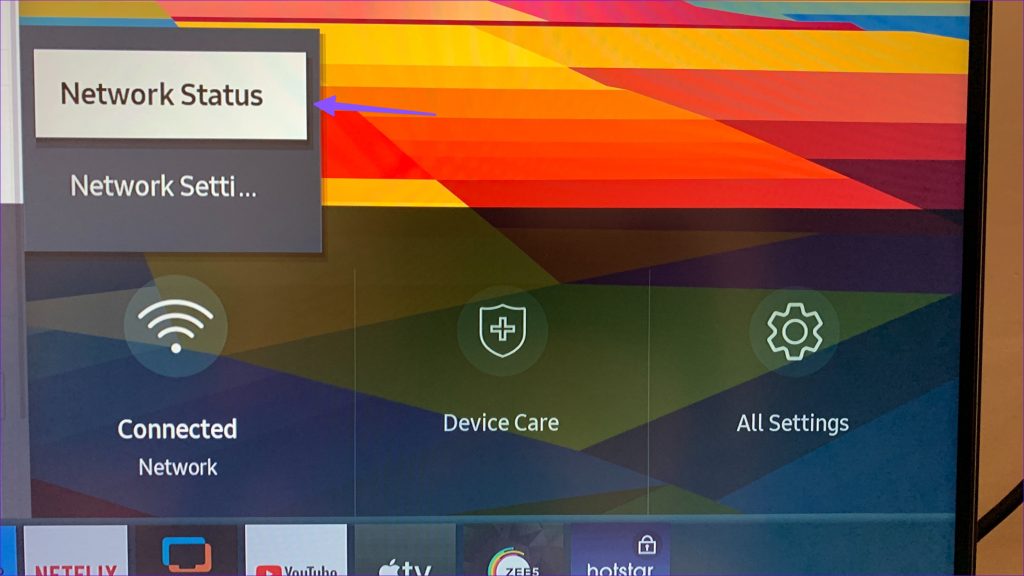
Étape 3: Vérifiez le message « Votre téléviseur est connecté à Internet » en haut.


Étape 4: Cliquez sur Paramètres IP pour vérifier l’adresse IP, l’adresse NPD, les paramètres DNS, les paramètres IP, etc.


Exécutez le test de vitesse Internet sur le téléviseur Samsung
La connexion Internet semble-t-elle lente sur votre téléviseur Samsung ? La boutique d’applications Tizen n’a pas d’application dédiée pour vérifier les vitesses Internet sur votre téléviseur Samsung. Vous devez utiliser le navigateur Internet par défaut pour exécuter un test de vitesse. Voici comment vous pouvez accéder à Internet et vérifier les vitesses sur Samsung TV.
Étape 1: Sélectionnez le bouton d’accueil de votre téléviseur Samsung et ouvrez le menu Applications.
Étape 2: Internet ouvert.


Étape 3: Vous pouvez utiliser les boutons de navigation de la télécommande de votre téléviseur et cliquer sur la case URL en haut.


Étape 4: Ouvrez le site Web Fast et cliquez sur OK. Vous pouvez vérifier les débits Internet sur l’écran de votre téléviseur.
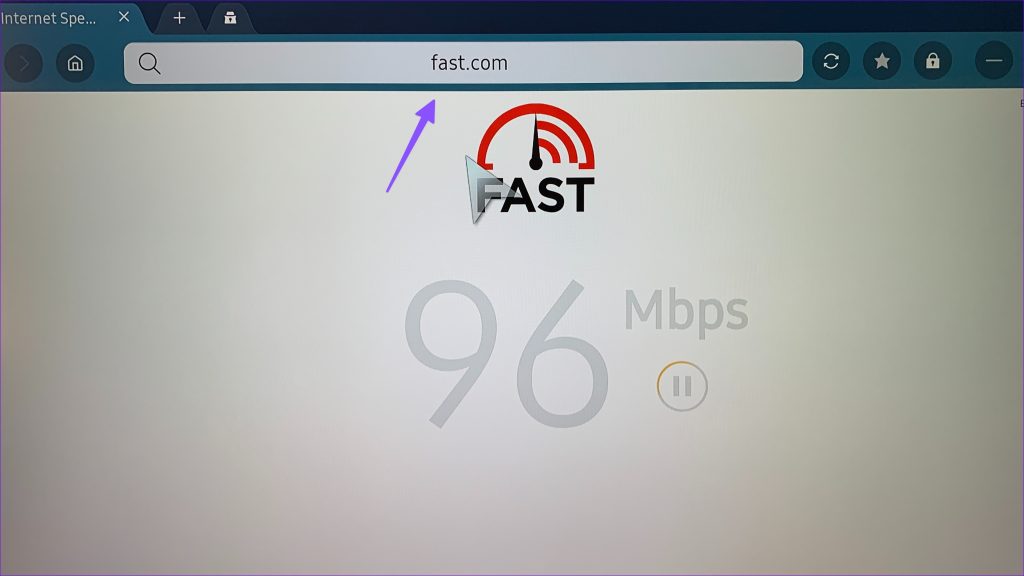
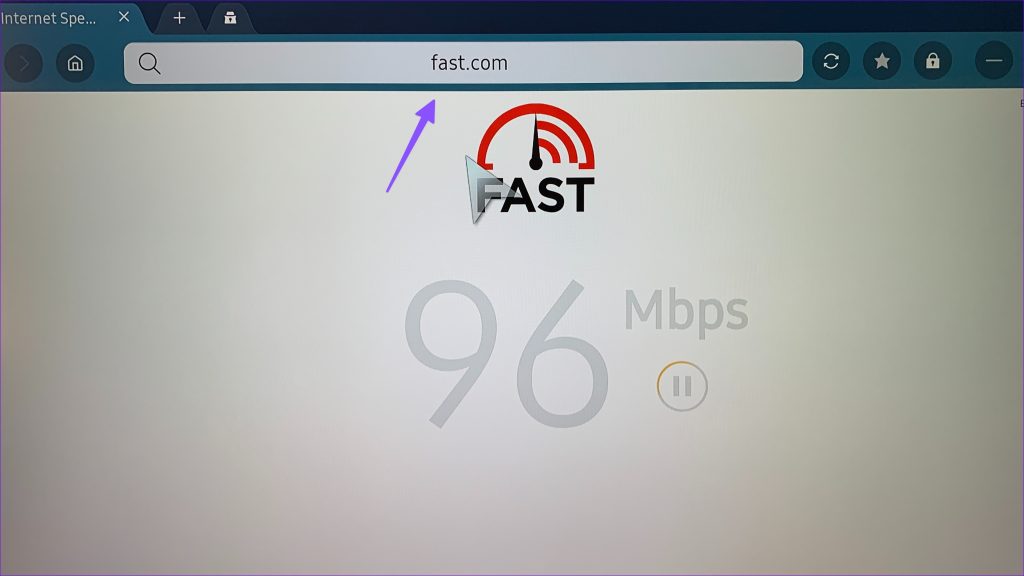
Oubliez le réseau Wi-Fi sur le téléviseur Samsung
Si les vitesses Internet ne sont pas à la hauteur, nous vous recommandons d’oublier le réseau actuel et de vous connecter à un autre réseau Wi-Fi. Voici comment vous pouvez oublier le réseau Wi-Fi sur votre téléviseur Samsung.
Étape 1: Appuyez sur le bouton Accueil de la télécommande de votre téléviseur intelligent Samsung. Si la La télécommande du téléviseur Samsung ne fonctionne paslisez notre guide dédié pour résoudre le problème.
Étape 2: Faites défiler vers la gauche jusqu’à Paramètres.


Étape 3: Développez le réseau et sélectionnez Paramètres réseau.
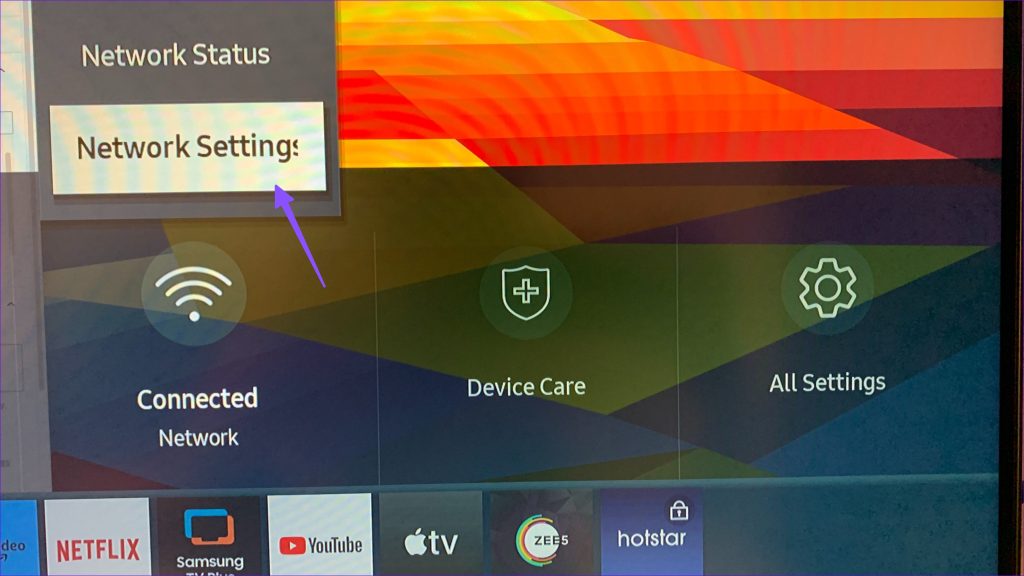
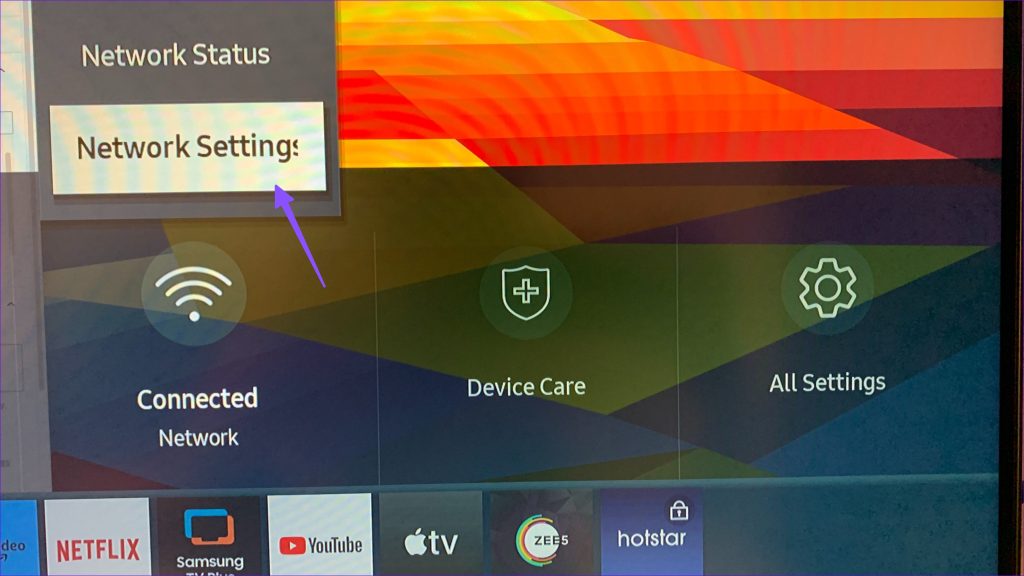
Étape 4: Cliquez sur Gérer les réseaux enregistrés.
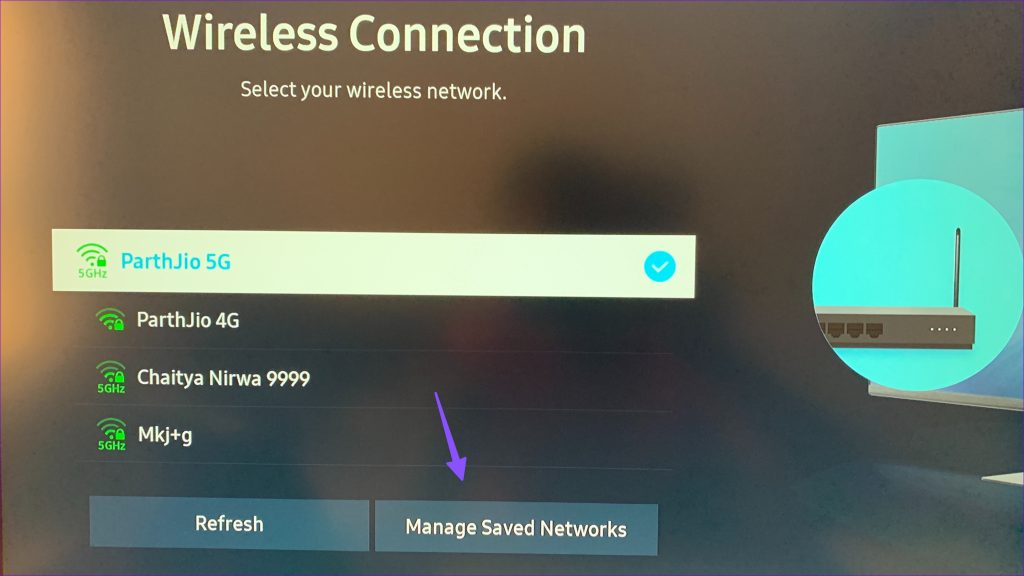
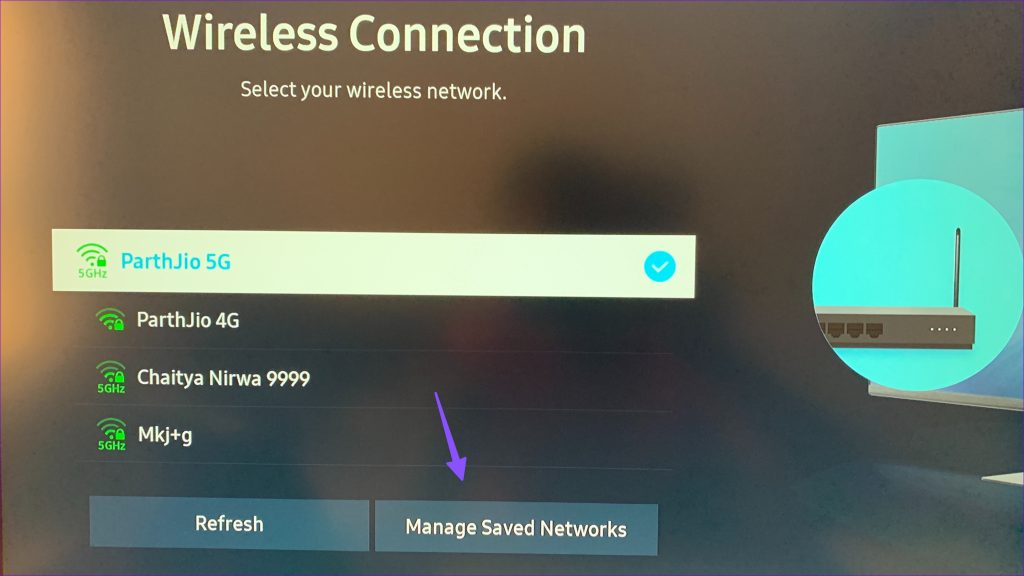
Étape 5 : Assurez-vous d’avoir une coche à côté de votre nom Wi-Fi et cliquez sur Supprimer.
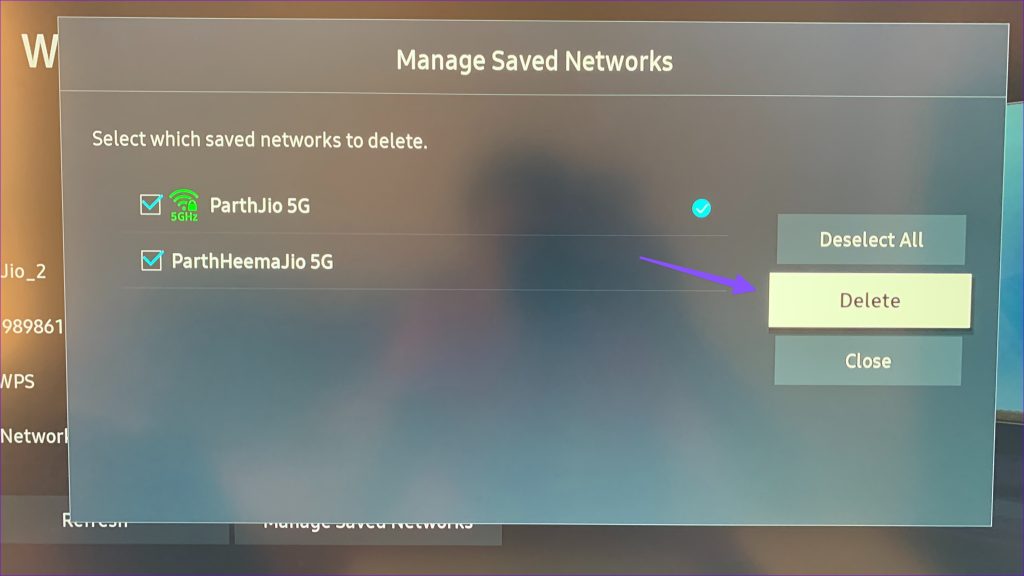
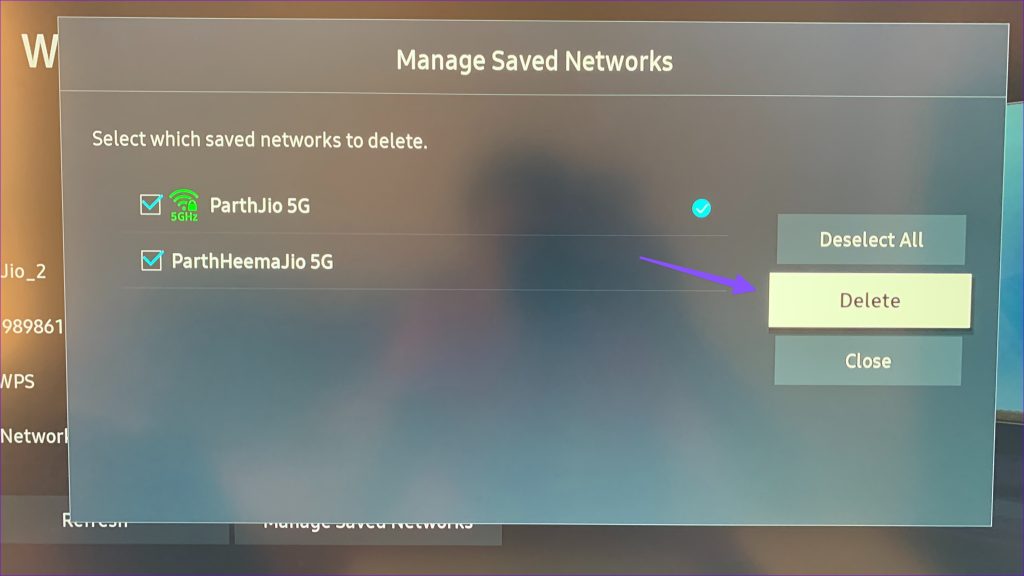
Étape 6 : Fermez le menu actuel et connectez-vous à un autre réseau Wi-Fi sur votre téléviseur Samsung.
Correction du Wi-Fi ne fonctionnant pas sur le téléviseur Samsung
Le Wi-Fi ne fonctionnant pas sur votre téléviseur Samsung peut gâcher votre week-end en un rien de temps. Voici quelques astuces de dépannage courantes pour résoudre les problèmes de Wi-Fi sur un téléviseur Samsung.
- Redémarrez votre routeur et essayez de vérifier la connexion Internet sur votre téléviseur Samsung.
- Vérifiez auprès de votre FAI local et confirmez un plan actif pour votre compte.
- Si votre FAI est confronté à une panne, le réseau Wi-Fi peut ne pas fonctionner sur votre téléviseur Samsung.
Vous pouvez également utiliser l’application Device Care pour réparer la connexion réseau sur Samsung TV.
Utiliser l’entretien de l’appareil
Étape 1: Appuyez sur le bouton Accueil de la télécommande de votre téléviseur intelligent Samsung. Si la La télécommande du téléviseur Samsung ne fonctionne paslisez notre guide dédié pour résoudre le problème.
Étape 2: Faites défiler vers la gauche jusqu’à Paramètres.


Étape 3: Ouvrez Entretien de l’appareil.
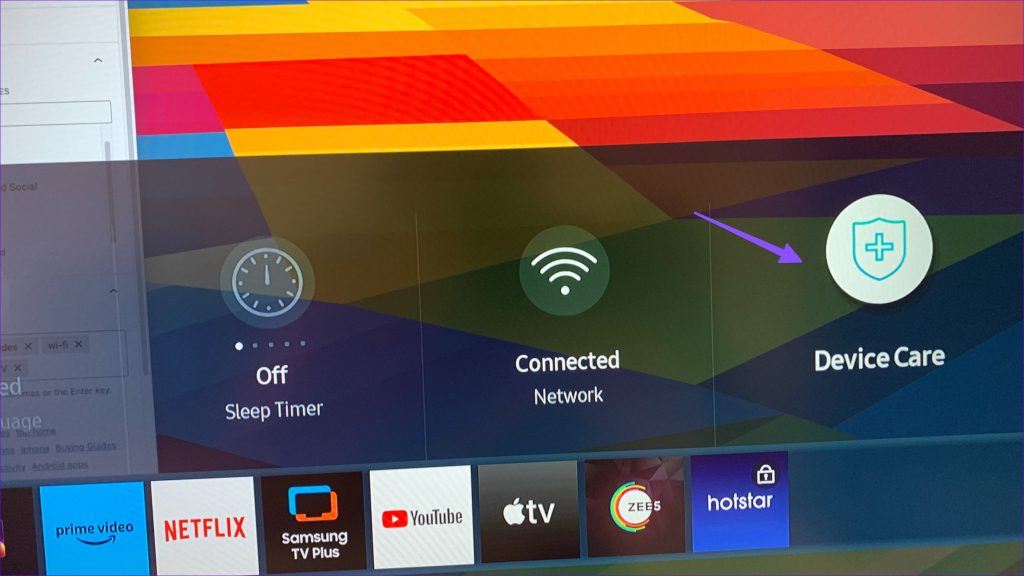
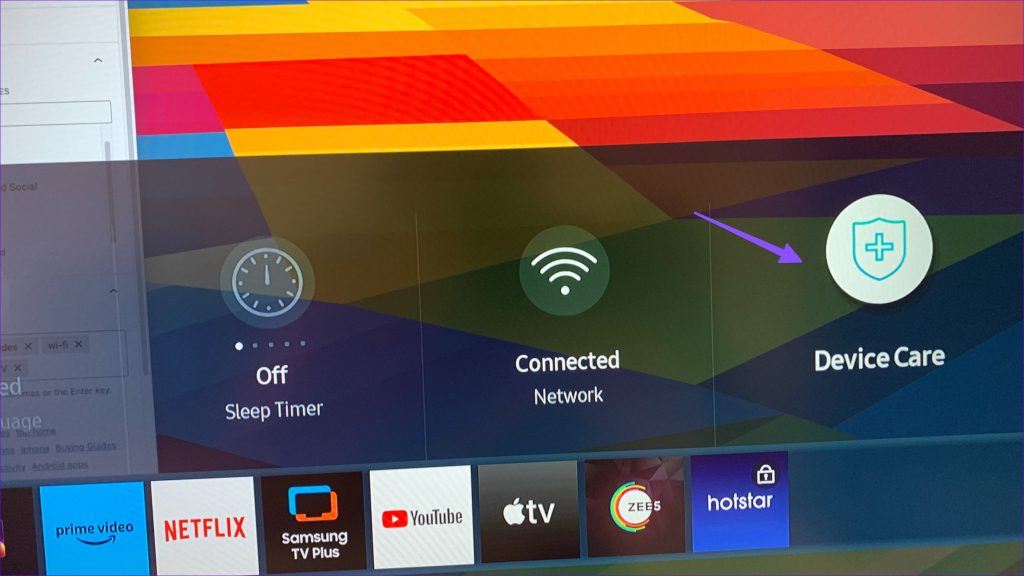
Étape 4: Appuyez sur Démarrer l’entretien de l’appareil.


Étape 5 : Le système résout les problèmes de connexion réseau et efface rapidement les fichiers temporaires.
Comment réinitialiser les paramètres réseau sur un téléviseur Samsung
La réinitialisation des paramètres réseau sur votre téléviseur Samsung est un moyen efficace de résoudre les problèmes de Wi-Fi.
Étape 1: Appuyez sur le bouton Accueil de la télécommande de votre téléviseur intelligent Samsung. Si la La télécommande du téléviseur Samsung ne fonctionne paslisez notre guide dédié pour résoudre le problème.
Étape 2: Faites défiler vers la gauche jusqu’à Paramètres.


Étape 2: Sélectionnez Tous les paramètres.


Étape 3: Faites défiler jusqu’à Général et sélectionnez Réseau.


Étape 4: Cliquez sur Réinitialiser le réseau et confirmez votre décision.


L’astuce restaure les paramètres réseau aux paramètres d’usine par défaut. Vous pouvez maintenant suivre les étapes ci-dessus et connecter votre téléviseur à un réseau Wi-Fi.
Découvrez votre téléviseur intelligent Samsung
Samsung TV joue un rôle important dans l’écosystème de produits de l’entreprise. Si vous avez des questions sur les capacités sans fil de votre téléviseur Samsung, faites-le nous savoir dans les sections commentaires ci-dessous.






![[In Images] Les étudiants du Samsung Innovation Campus à Delhi vont grand sur les cours de technologie d’avenir; Terminez vos apprentissages avec des certificats en codage et programmation, IA, Big Data et IoT [In Images] Les étudiants du Samsung Innovation Campus à Delhi vont grand sur les cours de technologie d’avenir; Terminez vos apprentissages avec des certificats en codage et programmation, IA, Big Data et IoT](https://media.techtribune.net/uploads/2023/08/SIC-Delhi-Feature-238x178.jpg)



